截图软件在日常工作中扮演着非常重要的角色。说到截图软件,怎么能少不了Hypersnap。 Hypersnap的功能非常强大,无论是闪屏、游戏还是电视剧,都可以进行非常快速的截图。那么问题来了,Hypersnap是如何连续截图的呢?小编带给你的教程会让你恍然大悟!
首先我们来看一下Hypersnap动画视频的连续截图效果展示:
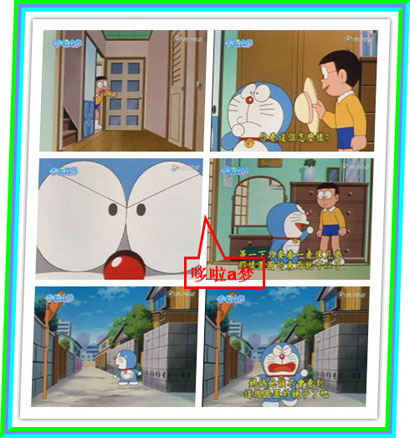
Hypersnap 连续截图效果
Hypersnap视频序列有两个步骤:
1.开启Hypersnap视频或游戏抓拍功能
二、连续视频截图的步骤
首先我们要介绍的是开启视频截图功能:
1.打开Hypersnap,点击“截屏设置”“更多”“视频或游戏截屏”(或使用视频截图快捷键Scroll lock)
2、在界面出现的“启用视频或游戏捕捉”窗口中,检查“视频捕捉(媒体播放器、DVD等)”选项是否被勾选,确保视频捕捉功能可以正常使用。如下图:
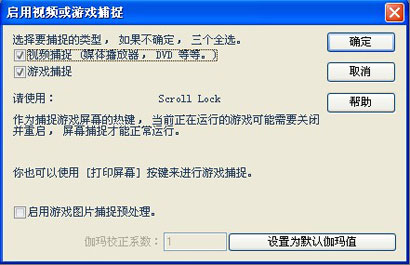
Hypersnap连续截图教程
3.正式进入视频连续截图链接。首先点击“截图设置”“区域”,画面会切换到游戏页面,点击鼠标左键确定截图的起点,然后拖动鼠标确定截图区域的大小。在这里,我们可以对整个视频帧进行构图。
4. 点击'Capture Settings''Repeat'与上次相同的区域进行捕获。截图的快捷键是Ctrl+Shift+F11。
网友要注意,连续截图最好用快捷键。使用快捷键后,我们只需要按Ctrl+Shift+F11即可拉取。试试看,非常简单!
